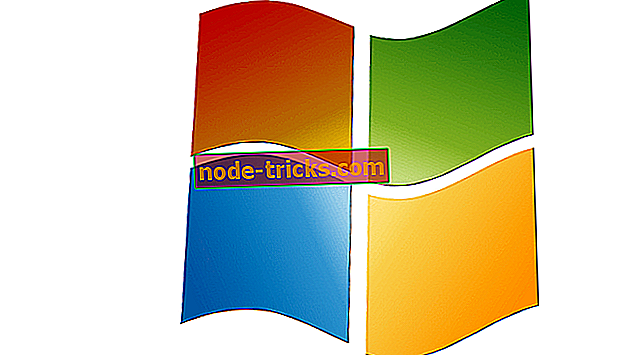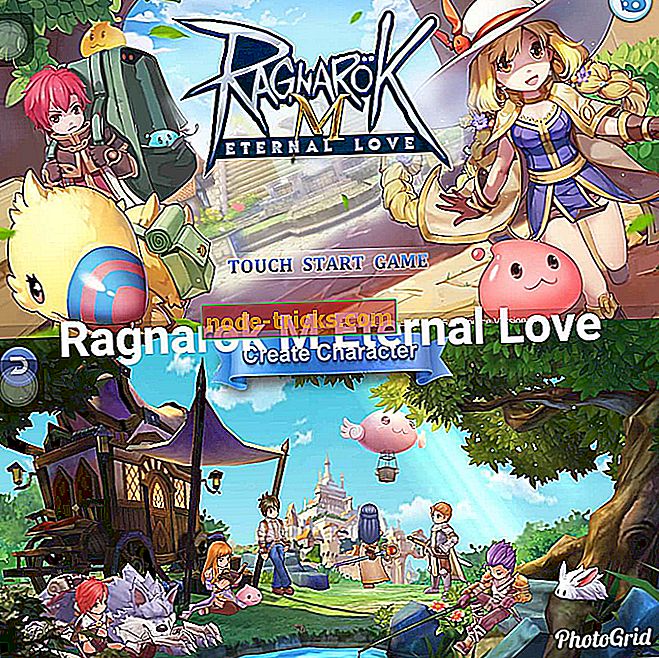Как да се определи Windows 10 грешка 1935
Грешка 1935 е често съобщение за грешка, което се появява във всички версии на Windows, когато потребителите се опитват да инсталират приложения, програми и игри на трети страни. Добрата новина е, че има бързо решение, което можете да използвате, за да коригирате този проблем.
Първо, нека видим как един потребител на Windows описва грешка 1935:
Добре, да започнем с проблема. Тъй като се опитвах да инсталирам League of Legends, той ме накара да изтегля MS Visual C ++ 2005. Всичко минава гладко до последната секунда, където се опитва да конфигурира елемента, в който издава този код за грешка 1935, последван от низ от текст. […] Това се случва с новия ми лаптоп […] Може ли някой да обясни какво се случва?
Ето как да се поправи Windows 10 грешка 1935
Грешка 1935 може да се появи, докато се опитвате да изпълните или инсталирате определени приложения, и това може да доведе до много проблеми. Като говорим за проблеми, ето някои общи проблеми, които потребителите съобщават:
- Грешка при инсталиране на Windows 10 Office 1935 - Ако срещнете този проблем, проблемът може да бъде вашите услуги. За да разрешите проблема, уверете се, че необходимите услуги работят правилно във фонов режим.
- Грешка 1935 възникна грешка по време на инсталирането на компонент за сглобяване - това е често срещан проблем и ако го срещнете, не пропускайте да опитате някои от нашите решения.
- Грешка 1935 Windows 10 League Of Legends - Този проблем може да се появи, докато се опитвате да стартирате или инсталирате League of Legends. За да разрешите този проблем, уверете се, че имате инсталирани необходимите компоненти.
- Autocad, Acrobat error 1935 Windows 10 - Този проблем може да възникне при опит за инсталиране на различни приложения. Ако срещнете този проблем, опитайте да инсталирате приложения в режим за съвместимост.
- Windows 10 error 1935 Kaspersky - Този проблем понякога може да възникне поради вашия антивирусен софтуер и за да го поправите, е препоръчително да деактивирате някои антивирусни функции или целия ви антивирус.
- Грешка 1935 .NET framework - Този проблем възниква, ако нямате необходимите C ++ преразпределими. Можете обаче да ги изтеглите от уебсайта на Microsoft и да ги инсталирате ръчно.
Решение 1 - Проверете антивирусната си защита

Честа причина за грешка 1935 може да бъде вашият антивирусен софтуер. Антивирусната програма може да попречи на вашата система и да ви попречи да изпълнявате или инсталирате определени приложения. Ако това се случи, трябва да деактивирате някои антивирусни функции или да деактивирате напълно антивирусната си програма.
Няколко потребители съобщиха, че трябва да премахнат антивирусния си софтуер, за да разрешат този проблем, така че може да се наложи да го направите. Ако премахването на антивирусната програма решава проблема, това може да е идеалното време да обмислите преминаването към друго антивирусно решение.
Има много чудесни антивирусни приложения, но ако искате максимална сигурност, която няма да пречи на вашата система, определено трябва да изпробвате BullGuard .
Решение 2 - Използвайте командния ред
Преди всичко е добре да знаете, че ако получите грешка от 1935, когато се опитате да инсталирате софтуер, това означава, че транзакцията на файловата система на Windows е повредена. Ето как да изчистите регистъра:
- Натиснете клавиш Windows + X, за да отворите менюто Win + X. Изберете Команден ред (Admin) или PowerShell (Admin) от списъка.

- Въведете следната команда: fsutil resource setautoreset true C: \ t
- C: е устройството, където е инсталиран Windows 10. Ако е инсталиран на друго устройство, сменете съответно буквата на устройството.
- Рестартирайте системата.
Решение 3 - Променете системния регистър
Понякога грешка 1935 може да се появи поради проблеми във вашия регистър. Въпреки това, можете да поправите този проблем просто като направите няколко промени в системния регистър. За да направите това, изпълнете следните стъпки:
- Натиснете клавиша Windows + R и въведете regedit . Натиснете Enter или щракнете върху OK .

- В прозореца на редактора на системния регистър отидете на HKEY_LOCAL_MACHINE> SYSTEM> CurrentControlSet> Control .

- В диалоговия прозорец Редактор на системния регистър щракнете двукратно върху RegistrySizeLimit> диалоговият прозорец Редактиране на DWORD стойност .
- В този диалогов прозорец въведете ffffffff като Hexadecimal стойност> кликнете върху десетичния бутон> въведете 4294967295 като десетична стойност.
- Натиснете OK > reboot на машината.
Решение 4 - Стартирайте приложението в режим Съвместимост
Ако получавате грешка 1935, може да успеете да коригирате проблема, като изпълните приложението в режим на съвместимост. Ако не сте запознати, режимът за съвместимост е специална функция, която оптимизира по-старите приложения за Windows 10.
Въпреки че са предназначени за по-стари приложения, можете да използвате режим за съвместимост и за по-нови приложения. За да стартирате приложение в режим Съвместимост, трябва само да направите следното:
- Намерете проблемното приложение, щракнете с десния бутон върху него и изберете Свойства от менюто.

- Сега отидете в раздел Compatibility (Съвместимост) и отметнете Run this program в режим на съвместимост за. Изберете желаната версия на Windows и кликнете върху Приложи и OK, за да запазите промените.

След като зададете приложението да работи в режим на съвместимост, проблемът трябва да бъде напълно разрешен.
Решение 5 - Уверете се, че услугата на инсталатора на модули на Windows работи
Понякога грешка 1935 може да се появи, защото необходимите услуги не се изпълняват. Потребителите съобщават за този проблем, докато се опитват да инсталират определени приложения на компютъра си, и изглежда, че проблемът е причинен от услугата за инсталиране на модули на Windows .
За да разрешите този проблем, трябва да се уверите, че тази услуга е активирана. Можете да активирате услугата, като направите следното:
- Натиснете клавиша Windows + R и въведете services.msc . Натиснете Enter или щракнете върху OK .

- Когато се отвори прозорецът Services (Услуги), намерете инсталатора на Windows модули и щракнете с десния бутон върху него. Изберете Старт от менюто.

След като стартирате услугата, опитайте отново да инсталирате проблемното приложение и проверете дали проблемът е разрешен. Друга услуга, която може да предизвика този проблем, е Trustedinstaller Service , така че не забравяйте да го активирате.
Решение 6 - Инсталирайте Visual C ++ преразпределими
Според потребителите понякога грешка 1935 може да се появи, ако Visual C ++ Redistributables не са инсталирани на вашия компютър. За да разрешите този проблем, се препоръчва да инсталирате липсващите компоненти ръчно. Това е сравнително просто и можете да изтеглите Visual C ++ Redistributable от уебсайта на Microsoft.
Имайте предвид, че има няколко версии на Visual C ++, които могат да се разпространяват, и за да разрешите проблема, ще трябва да инсталирате правилната версия. Ако не знаете коя версия трябва да инсталирате, можете да инсталирате всички налични версии и да проверите дали това помага.
Решение 7 - Инсталирайте липсващите актуализации
Ако грешката 1935 продължава да се появява, проблемът може да е липсващите актуализации. Понякога в системата ви може да има грешки, които могат да доведат до появата на този проблем, а най-добрият начин да ги поправите е да инсталирате липсващите актуализации на Windows.
По подразбиране Windows 10 инсталира автоматично липсващите актуализации, но понякога може да пропуснете актуализация или две. Въпреки това винаги можете да проверите за липсващи актуализации, като направите следното:
- Отворете приложението Настройки . Можете да направите това, като натиснете клавиша Windows + I.
- Когато се отвори приложението Настройки, отворете секцията Обновяване и защита .

- Кликнете върху бутона Проверка за актуализации .

Ако има налични актуализации, те ще бъдат изтеглени във фонов режим и инсталирани веднага щом рестартирате компютъра. След като актуализирате системата си, не забравяйте да проверите дали грешката е разрешена.
Решение 8 - Извършете сканиране на SFC и DISM
В някои случаи може да възникне грешка 1935, ако инсталацията на Windows е повредена. Въпреки това, можете да решите този проблем просто като извършите SFC сканиране. Това е доста лесно и можете да го направите, като изпълните следните стъпки:
- Стартирайте Command Prompt като администратор.
- Когато стартира Command Prompt, изпълнете командата sfc / scannow .

- SFC сканирането ще започне. Процесът на сканиране може да отнеме около 15 минути, така че не го прекъсвайте.
След като SFC сканирането приключи, проверете дали съобщението за грешка все още се появява. Ако проблемът не е разрешен, ще трябва да извършите DISM сканиране. Можете да направите това, като изпълните следните стъпки:
- Стартирайте командния ред като администратор.
- Стартирайте командата DISM / Online / Cleanup-Image / RestoreHealth .

- DISM сканирането ще започне и ще отнеме около 20 минути или повече, за да завършите.
След като сканирането на DISM завърши, проверете дали проблемът е разрешен. Ако искате, можете да повторите отново SFC сканирането и да проверите дали това помага.
Решение 9 - Изтрийте определени стойности от системния регистър
Според потребителите грешката 1935 може да се появи при опит за инсталиране или изпълнение на Office. Това може да бъде голям проблем, но можете да го поправите, като направите няколко промени в системния регистър. За да направите това, изпълнете следните стъпки:
- Отворете редактора на системния регистър .
- Когато редакторът на системния регистър се отвори, в левия панел се насочете към HKEY Софтуер \ t
- Намерете ключове за Office и OfficeSoftwareProtectionPlatform от системния регистър.
След като отстраните тези ключове, рестартирайте компютъра и проверете дали проблемът все още е там.
Това решение е полезно особено за геймърите. League of Legends код за грешка 1935 е една от най-често срещаните грешки, засягащи играчите, и сега можете да го поправите за по-малко от 5 минути благодарение на решението, изброено по-горе.